Местоположение вспомогательных файлов
Я не знаю, как вас, а меня просто бесит, когда я не могу точно назвать, где именно хранятся файлы моего проекта. К ним относятся файлы с закадровым звуком и текстом, файлы с образами DVD и прочие материалы, необходимые в процессе работы над проектом.
К счастью, Studio позволяет следить за всеми вспомогательными файлами путем указания их местоположения. Таким образом, их легче будет найти и использовать в новом проекте или же удалить все сразу после окончания проекта.
Обычно я помещаю вспомогательные файлы на том же диске и в той же папке, где хранятся захваченные/полученные файлы, – так их легче найти. Единственная причина, которая может заставить вас выбрать иное местоположение, – это недостаток места на жестком диске. При записи DVD может потребоваться до 4.5 Гб свободного дискового пространства для хранения DVD-образа. Большинство вспомогательных файлов имеют намного меньший размер.
В диалоговом окне Редактирование (Edit) есть несколько других настроек, но пока что мы не будем их трогать. Они подробно рассматриваются в последующих главах.
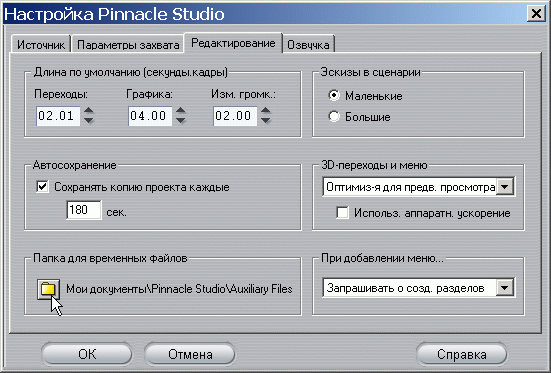
Рис. 2.21. Щелкните по кнопке в виде папки в левом нижнем углу, чтобы указать иное местоположение вспомогательных файлов
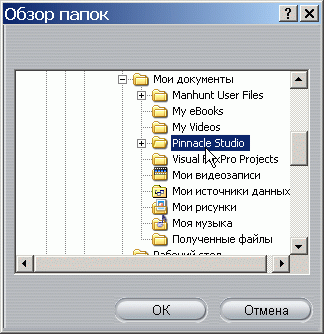
Рис. 2.22. Используйте полосу прокрутки для поиска и выбора нужных диска и папки для хранения вспомогательных файлов
Настройка местоположения вспомогательных файлов
- Из меню Studio выберите команды Настройки › Редактирование – рис. 2.16.
Откроется диалоговое окно Настройка Pinnacle Studio (рис. 2.21).
В его левом нижнем углу вы увидите желтую кнопку в виде папки под надписью Папка для временных файлов (Folder for auxiliary files).
- Щелкните по этой кнопке, чтобы от крыть диалоговое окно Обзор папок (Browse for Folder) – рис. 2.22.
- Щелкните по имени диска и затем по имени папки, в которой вы хотите хранить служебные файлы.
Studio создает в этом месте папки следующего уровня, чтобы захваченные файлы не перепутались со вспомогательными (рис. 2.23).
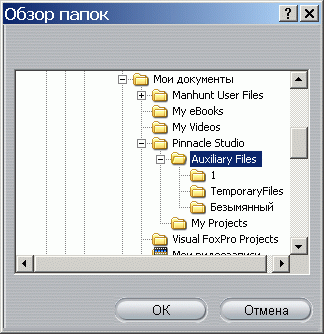
Рис. 2.23. Studio создает для вспомогательных файлов отдельную папку и не смешивает их с файлами, в которых хранится исходный видеоматериал
Судя по Internet-форумам, проводящимся на сайте Pinnacle и посвященным вопросам технической поддержки, некоторые пользователи во время работы над проектом сталкивались с проблемами при изменении местоположения вспомогательных файлов. В лучшем случае вам придется скопировать все вспомогательные файлы из старой папки в новую, что может занять определенное время, в худшем (впрочем, такое происходит довольно редко) – файл проекта оказывается испорченным и приходится начинать всю работу заново. Поэтому советую сначала убедиться в достаточном количестве дискового пространства, прежде чем указывать местоположение вспомогательных файлов.
